Erfolgreiche App-Vermarktung mit AdWords – Teil 2: Anzeigenformate
Im ersten Teil der Serie hat Grit bereits einen Überblick über die verschiedenen App-Install-Kampagnen im AdWords gegeben. Ergänzend dazu werden nachfolgend die unterschiedlichen Anzeigenformate vorgestellt.
App-Anzeigen im Such-Netzwerk
App-Erweiterungen
Wer eine App bewerben möchte, hat in AdWords die Möglichkeit App-Anzeigen über alle Google Netzwerke zu streuen. Die einfachste Variante ist der Einsatz von App-Erweiterungen in Suchkampagnen. Hierfür kann im Reiter „Anzeigenerweiterung“ für die jeweilige App ein kurzer Text erstellt werden, welcher dann unterhalb der eigentlichen Suchanzeige erscheint und auf den jeweiligen App-Store verlinkt.
Wer eine App bewerben möchte, hat in AdWords die Möglichkeit App-Anzeigen über alle Google Netzwerke zu streuen. Die einfachste Variante ist der Einsatz von App-Erweiterungen in Suchkampagnen. Hierfür kann im Reiter „Anzeigenerweiterung“ für die jeweilige App ein kurzer Text erstellt werden, welcher dann unterhalb der eigentlichen Suchanzeige erscheint und auf den jeweiligen App-Store verlinkt.
 App-Installationsanzeigen
App-Installationsanzeigen
In der Google-Suche gibt es außerdem noch die Möglichkeit App-Installationsanzeigen zu nutzen. Diese Anzeigen werden auf Smartphones oder Tablets ausgeliefert und können je nach Gerät unterschiedlich aussehen, da sie von Google auf Grundlage des Inhalts der Einträge in Google Play und im Apple App Store automatisch generiert werden. Zusätzlich müssen vier Textzeilen eingegeben werden. Jede der Zeilen darf dabei maximal 25 Zeichen lang sein. Sie müssen getrennt voneinander und in beliebiger Reihenfolge jeweils eine sinnvolle Aussage ergeben, da sie von Google beliebig verwendet werden.
App-Anzeigen im Display-Netzwerk
Diese werden, wie im Suchnetzwerk auch, von Google auf Grundlage der Einträge in den App Stores automatisch erstellt. Es müssen bei der Erstellung der Anzeige lediglich ein Anzeigentitel (25 Zeichen) und zwei Textzeilen (je 35 Zeichen) zur Beschreibung festgelegt werden. Optional kann man zusätzliche Bilder im Seitenverhältnis 1,91:1 verwenden. Google weist jedoch darauf hin, dass bei der Anzeigenauslieferung möglicherweise Originalinhalte hinzugefügt, weggelassen oder modifiziert werden. Als Werbetreibender hat man also nur bedingt Einfluss auf das Aussehen des tatsächlichen Werbemittels. Hier ein paar Beispiele für sogenannte Click-to-Download-Anzeigen:
 App-Installationsvideoanzeige
App-Installationsvideoanzeige
Bei diesem Format wird statt einem Bild ein Werbevideo im Display-Banner eingefügt und automatisch wiedergegeben. Das Video muss hierbei nicht zwingend auf YouTube hochgeladen sein. Wie unten im Bild dargestellt, muss außerdem ein Anzeigentitel mit max. 25 Zeichen und eine Textzeile mit 70 Zeichen zur Beschreibung der App eingegeben werden. Den Rest erstellt Google wieder automatisch anhand der App-Store-Daten.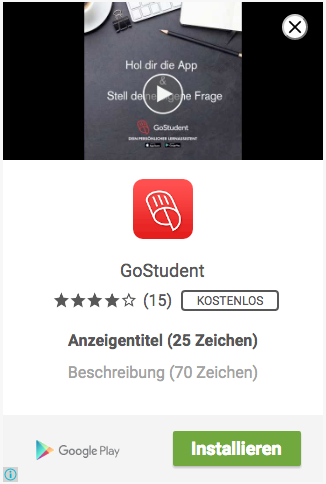
Es können auch einfache Bildbanner für die Bewerbung der App verwendet werden. Dafür muss ein Anzeigenbild (GIF, JPG, PNG) mit einer max. Größe von 150 KB in den unterstützten Formatgrößen hochgeladen werden.
App-Anzeigen auf YouTube
TrueView In-Stream-Videoanzeige
Bei diesem Anzeigenformat wird die Videoanzeige vor einem anderen Video in der mobilen YouTube App wiedergegeben. Zusätzlich wird ein App-Werbebanner mit einer Standard-Download-Schaltfläche eingeblendet, welche nicht individuell angepasst werden kann. Man kann jedoch einen Call-to-Action einfügen, der am unteren Rand des Videos erscheint. Auch ein automatischer Abspann kann bei Bedarf aktiviert werden, welcher beispielsweise Details wie den Namen, das Symbol, den Preis der App sowie einen Link zur Installation beinhaltet.
Um dieses Format nutzen zu können, ist ein auf YouTube gehostetes Video notwendig. Es wird in der Lautstärke des jeweiligen Mobilgeräts des Nutzers wiedergegeben und kann nach 5 Sekunden übersprungen werden. Der Werbetreibende bezahlt nur, wenn sich der Betrachter das Video 30 Sekunden lang bzw. wenn es kürzer ist bis zum Ende anschaut oder mit dem Video interagiert.
 Video Discovery-Anzeige
Video Discovery-Anzeige
Eine Video Discovery-Anzeige wird ebenfalls in der mobilen YouTube App ausgespielt und enthält Bild, Text sowie die Schaltfläche „Installieren“, über die der User direkt in den jeweiligen App-Store gelangt und die App herunterladen kann. Der Text besteht aus einem Anzeigentitel (100 Zeichen) und einer Beschreibung (35 Zeichen). Werbetreibende zahlen nur, wenn auf die Anzeige geklickt und dadurch das Video abgespielt wird.
Fazit
Die verschiedenen Ausrichtungsmöglichkeiten, die die einzelnen App-Install-Kampagnen bieten, sind auf den ersten Blick ziemlich verwirrend. Um den Werbetreibenden das Schalten von App-Install-Anzeigen zu vereinfachen, stellt Google den Kampagnentyp „Universelle App-Kampagne“ zur Verfügung, mit welchem alle vorgestellten Anzeigenformate automatisch vom System erstellt werden. Das erspart Arbeit, bietet aber im Gegenzug wenig Spielraum für individuelle Inhalte. Wie solche App-Kampagnen erstellt werden, lest ihr im ersten Teil der Serie.
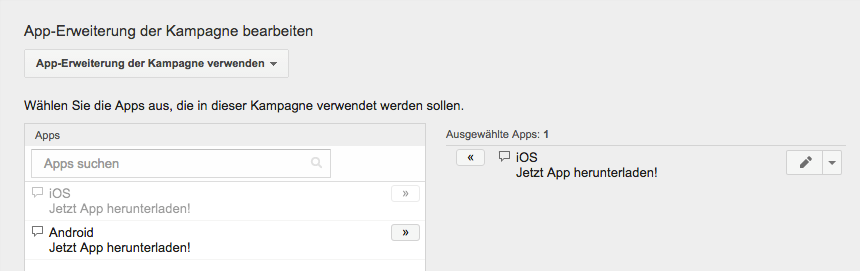 App-Installationsanzeigen
App-Installationsanzeigen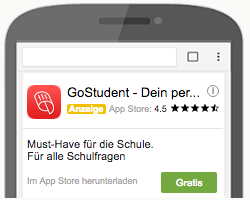
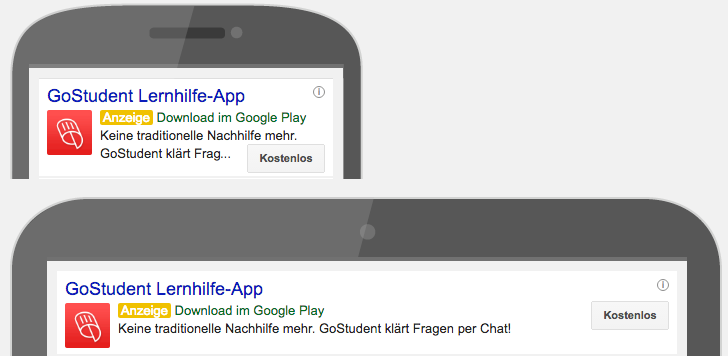

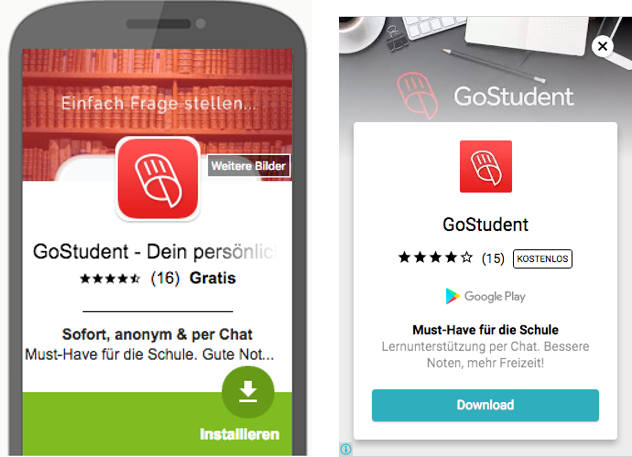 App-Installationsvideoanzeige
App-Installationsvideoanzeige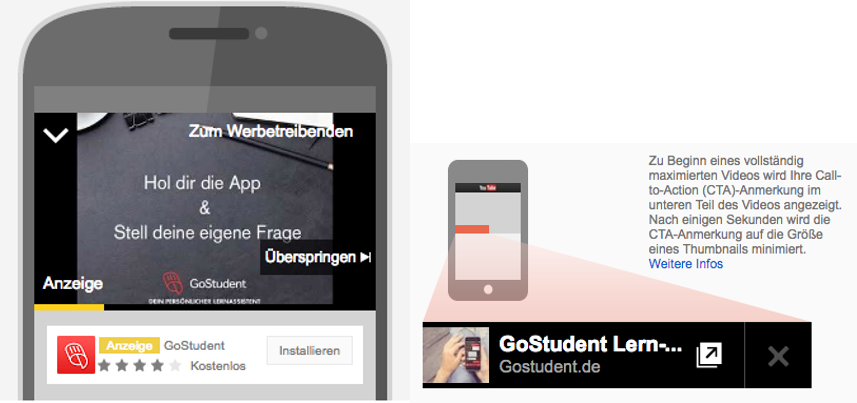 Video Discovery-Anzeige
Video Discovery-Anzeige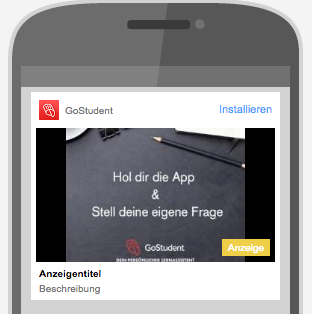
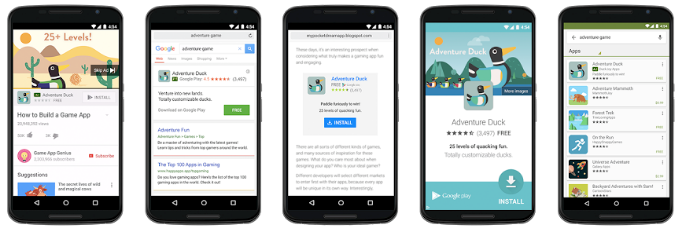




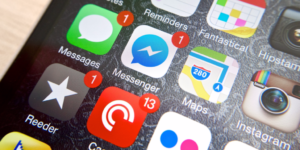
[…] App-Anzeigen im Display-Netzwerk Diese werden, wie im Suchnetzwerk auch, von Google auf Grundlage der Einträge in den App Stores automatisch erstellt. Es müssen bei der Erstellung der Anzeige lediglich ein Anzeigentitel (25 Zeichen) und zwei Textzeilen (je 35 Zeichen) zur Beschreibung festgelegt werden. Optional kann man zusätzliche Bilder im Seitenverhältnis 1,91:1 verwenden. Google weist jedoch darauf hin, dass bei der Anzeigenauslieferung möglicherweise Originalinhalte hinzugefügt, weggelassen oder modifiziert werden. Als Werbetreibender hat man also nur bedingt Einfluss auf das Aussehen des tatsächlichen Werbemittels. Hier ein paar Beispiele Jetzt lesen […]
[…] nur noch möglich, universelle App Kampagnen zu erstellen – einzelne App-Kampagnen im Such- und Displaynetzwerk oder innerhalb von True-View-Kampagnen wurden automatisch in universelle Kampagnen umgewandelt. Zunächst tappte man im Dunklen, was […]